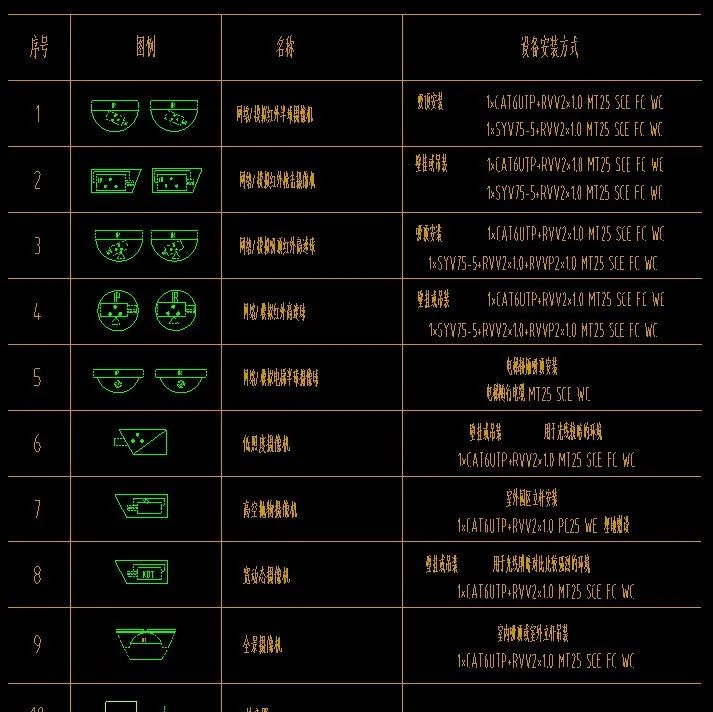您现在的位置是:主页 > 视频监控 >
萤石云摄像头总不在线,这些参数你配置了吗?
1
确认是否启用萤石云
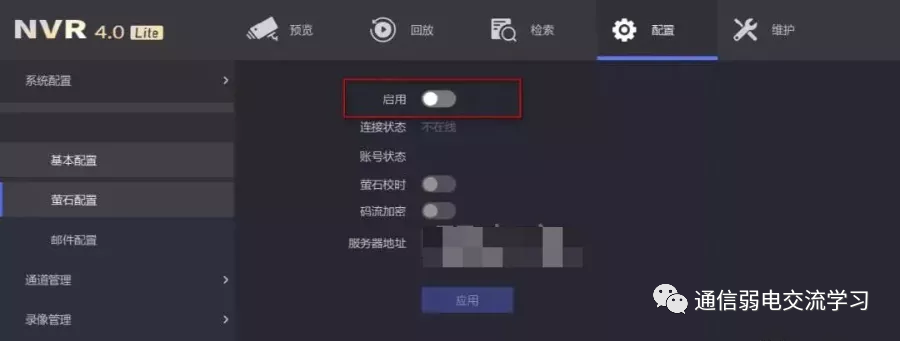
确认录像机的LAN口与路由器已用网线连接好。进入配置-网络配置-萤石配置,确认启用萤石云已经打钩,验证码已经修改。
验证码设置要求:6-12位字母或数字,区分大小写(ABCDEF除外),建议设置8位以上的大小写字母+数字组合。
2
检查录像机网络参数
方法一
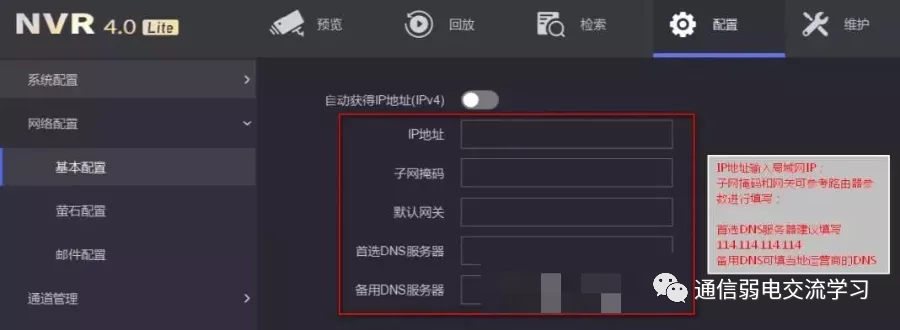
进入录像机:配置-网络配置—基本配置,设置设备的IP信息,将录像机的IP地址设置为跟路由器同网段的IP,子网掩码(255.255.255.0),默认网关设置为路由器IP地址。
【例如路由器的IP地址为192.168.0.1,那么录像机的IP地址可以设置为192.168.0.100,子网掩码255.255.255.0.,默认网关设置为192.168.0.1,首选DNS服务器地址填写成当地运营商的DNS地址,备用填写114.114.114.114。】
方法二
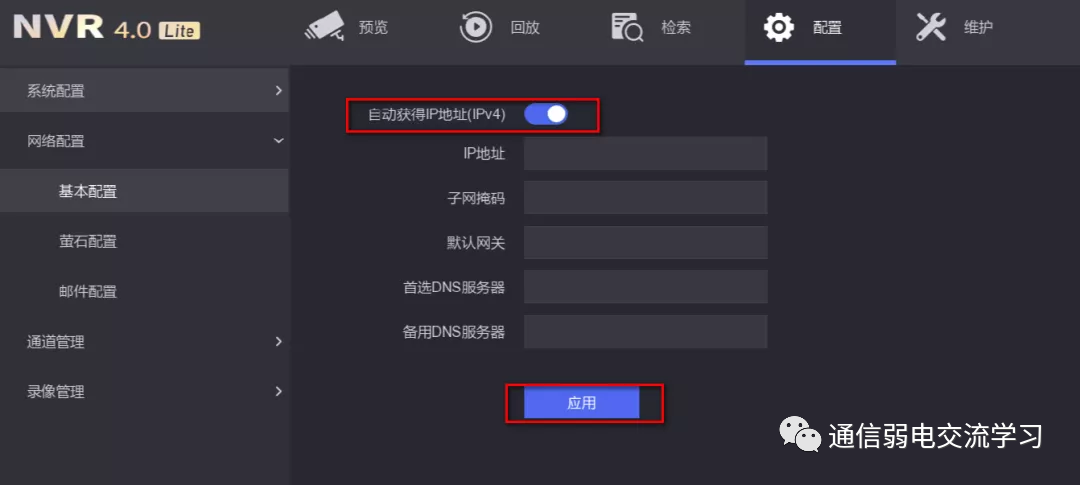
若不确定路由器的IP或固定好网络参数萤石也不在线的情况下,可以启用自动获取IPV4地址,组网正常的情况会获取到跟路由同网段的IP地址、子网掩码(255.255.255.0)、默认网关及DNS服务器地址
注意:如果NVR获取的IP跟通道里的摄像机IP不在同一个网段,摄像头会掉线,需要修改摄像机IP和NVR同网段后重新添加。
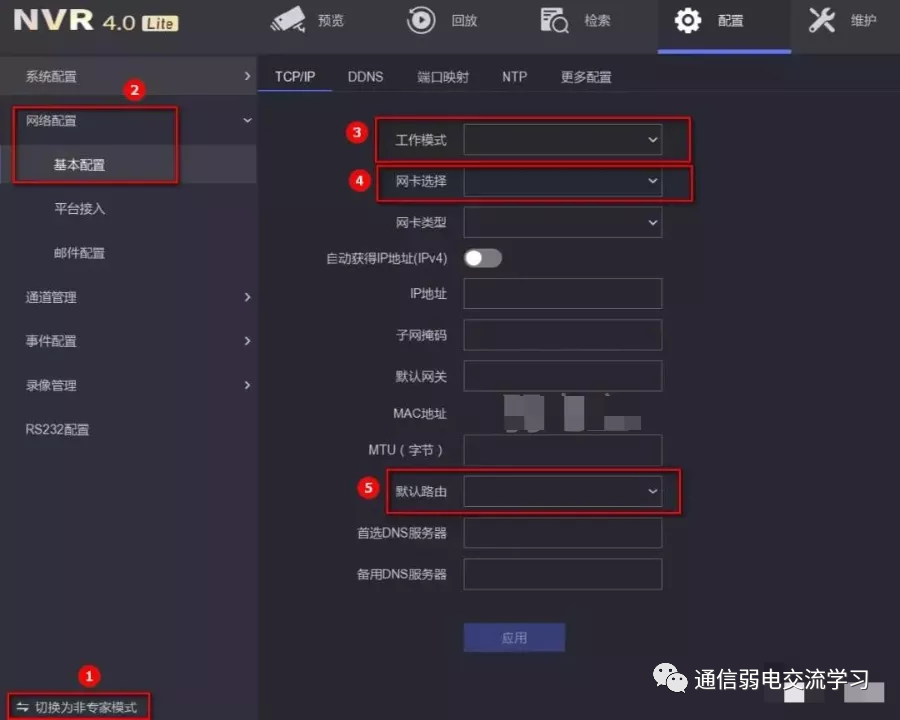
首先查看录相机的软件版本,根据型号,版本,在官网中下载对应的升级,并且拷贝到U盘准备升级
升级方法,将下载的文件解压后,复制到事先准备好的U盘中,将U盘插入到NVR的USB接口上,主菜单->系统维护->软件升级 升级过程会持续几分钟,升级完成后会重启,升级成功后,萤石云视频正常使用。
若你使用的是双网口录像机
如果您使用的是双网口录像机,两个网口均使用的情况下,配置界面先切换为专家模式/工程模式,进入网络配置-基本配置界面,将工作模式切换为多址设定模式,网卡选择对应接入外网的LAN口, 设置跟路由同网段的IP地址、子网掩码、默认网关、DNS服务器地址,注意默认路由选择接入外网的LAN口。
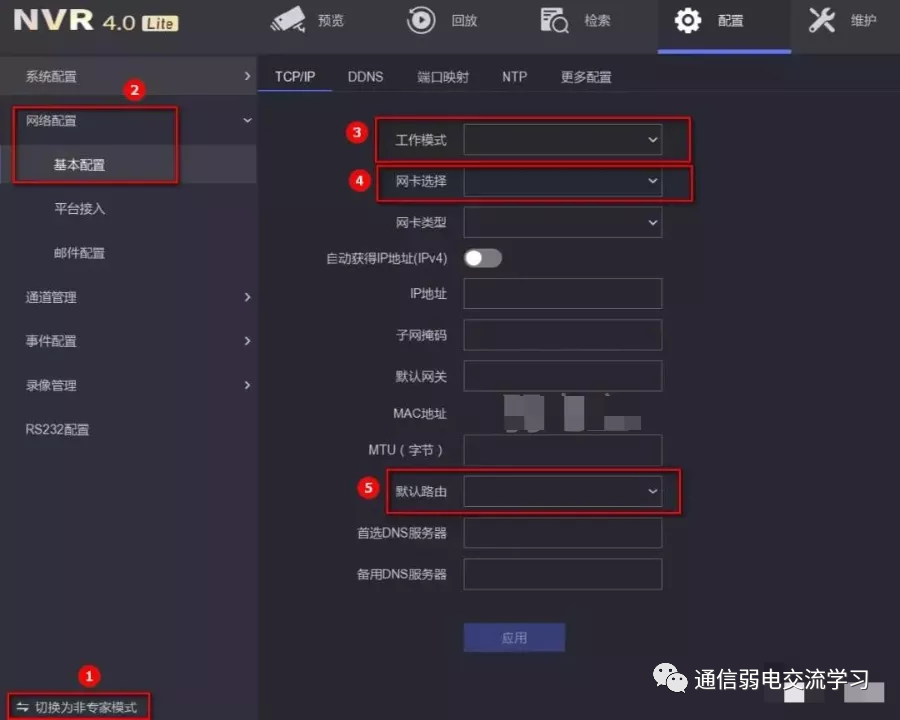
注意:LAN1、LAN2网口的线路不要接反了,默认路由一定要选择接入外网的网口哦。
若检查完上述配置萤石云不在线:
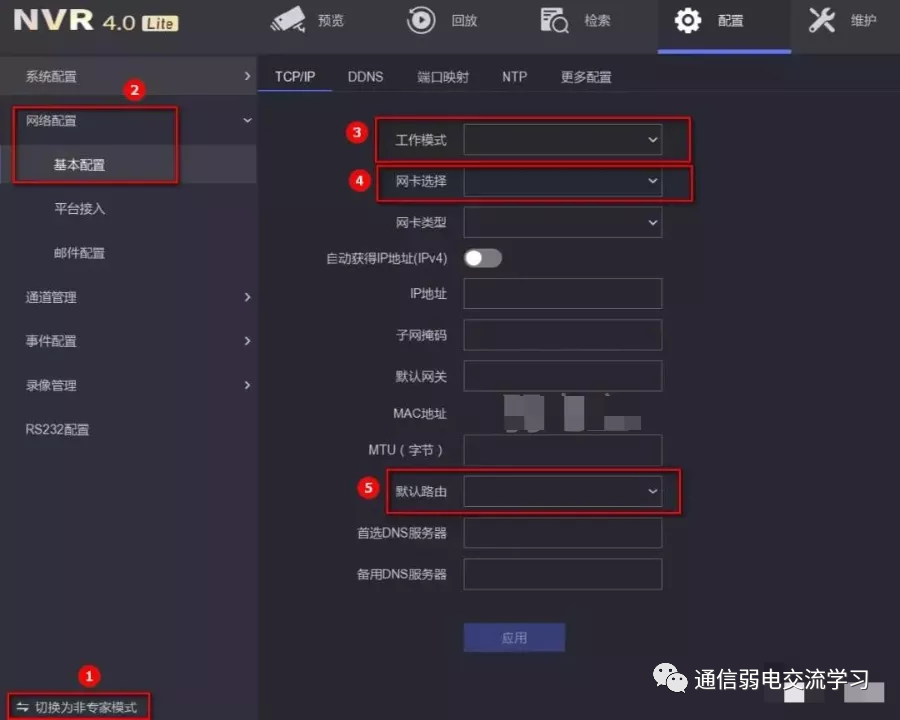
检查设备接线:设备不支持拨号上网需要连接路由器自动获取IP、路由器需要开启DHCP功能;可先将设备通过通过网线连接到路由器(不要连接光猫、交换机)的LAN口上,在刷新页面添加;
检查网络参数:设备网络参数通过萤石工作室>设备管理>高级配置中查看,内容包括:IP地址不要有冲突(可以从路由器中查看),子网掩码、网关、DNS都可以和上网的电脑配置的一样。
第三种,萤石云频繁掉线
可通过手机“萤石云视频”APP检测当前WiFi情况,设备设置-WiFi网络-下一步-输入WiFi名称好额密码-点击检测WiFi质量(如下图所示),根据当前WiFi情况会给出安装建议。按照建议,注意同一个路由器下设备的数量。
确认设备和路由器是否距离过远,中间是否有墙导致信号不好;
如果周围WiFi信号过多,也可能会出现掉线后连接不上WiFi的情况。此时可以修改无线信道,和周围其他信道不一样。
确认路由器所连接的无线设备是否过多,太多的话也会造成导致连接不上的情况,建议普通路由器最多连接4路无线720P摄像机,或者最多2路无线1080P摄像机。
第五种,换了路由后连接不上
换了路由器后,要确认ssid和密码是否和之前的路由器一样,如果不一样需要把设备重置恢复默认状态,然后重新配置WiFi;如果路由器的ssid和密码跟之前的一样也连接不上,也是将设备重置恢复默认状态,然后重新配置WiFI。
随机图文

数据机房工程中的二级等保和三级等保有什么区别
二级等保和三级等保要求对比 二级等保和三级等保要求对比 技术要求项 二级等保 三级等保 物理安全 物理位置选择
需求管理4步走,高效又实用!需求捕获不清楚,管理不到位
本文共计 2476 字,预计阅读时间 8 分钟 不论是项目型还是产品型公司,都面临着如何进行需求管理这一难题。需求捕获不清楚,管理不到位,将直接影响一个项目或产品的成败,进而影响企业效益。所以在项目管理中,需求管理至关重要。 项目管理以目标为终点,倒推出一系列工作的集合,而目标就是需求的具体化。如果目标没有明确,
有人说Windows 性能远超 Linux?
早在今年 8 月英特尔举办的 Architecture Day 2021 活动中,英特尔就分享过其第十二代酷睿 Alder Lake CPU 架构的核心设计细节。在 Alder Lake 中,英特尔专为 Windows 11 进行了优化,以更好地利用 Alder Lake 中所采用的 P+E 核心的混合架构和硬件线程调度技术 —— Intel Thread Director。
腾讯安全“同舟计划”发布新春特别服务
数字化深入各个产业,出行、医疗、业务办理、远程办公……如今我们的日常生活、生产都离不开数字化基础设施和上层服务,如何保障服务365天持续在线,是服务提供方关心的头号问题。对于企业机构来说,在春节这样的重大节日期间,平台服务稳定可靠性尤其需要加强保障;而对于安全服务从业者来说,春节期间需要值班是更是默认的“行规”。 “春节是中国最重视的传统节日,年头忙到